1、打开PS,文件—新建800*400px的空白文档,写上绿色文字(也可以用其他颜色)“制作立体字”,要用粗一些的字体。

2、文字改成自己需要大小,我用的是160点,然后对文字层栅格化文字,使矢量文字变成像素图像。
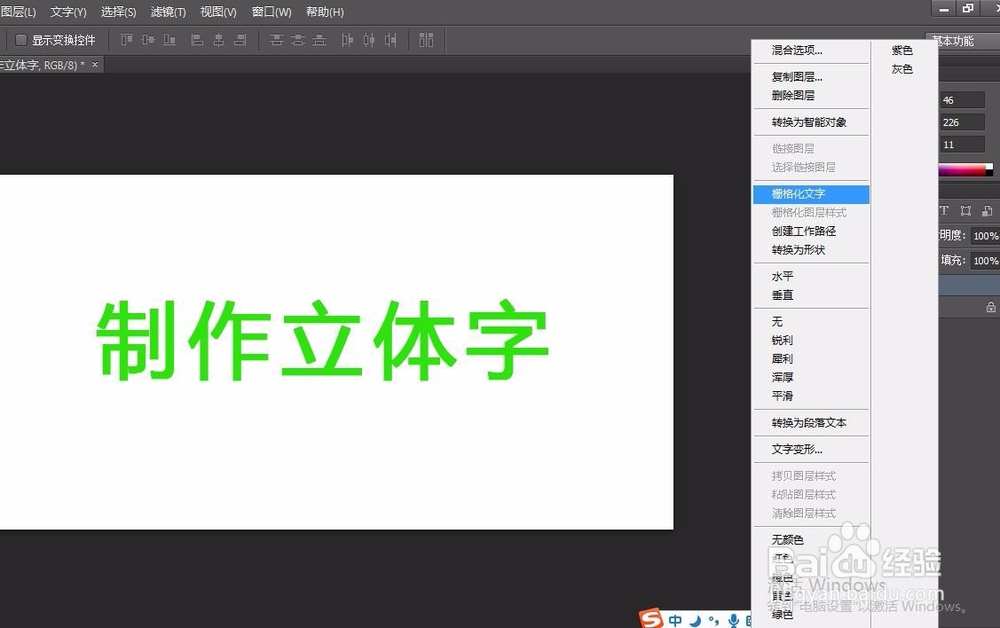
3、按Ctrl+T键(自由变换)将文字变形,变成自己想要的效果(我用的是透视变形)

4、Ctrl+J复制图层副本,点击右键混合选项—斜面浮雕(内斜面 大小设置1-2个像素,颜色叠加,叠加上自己需要的颜色,我用的是黄色)
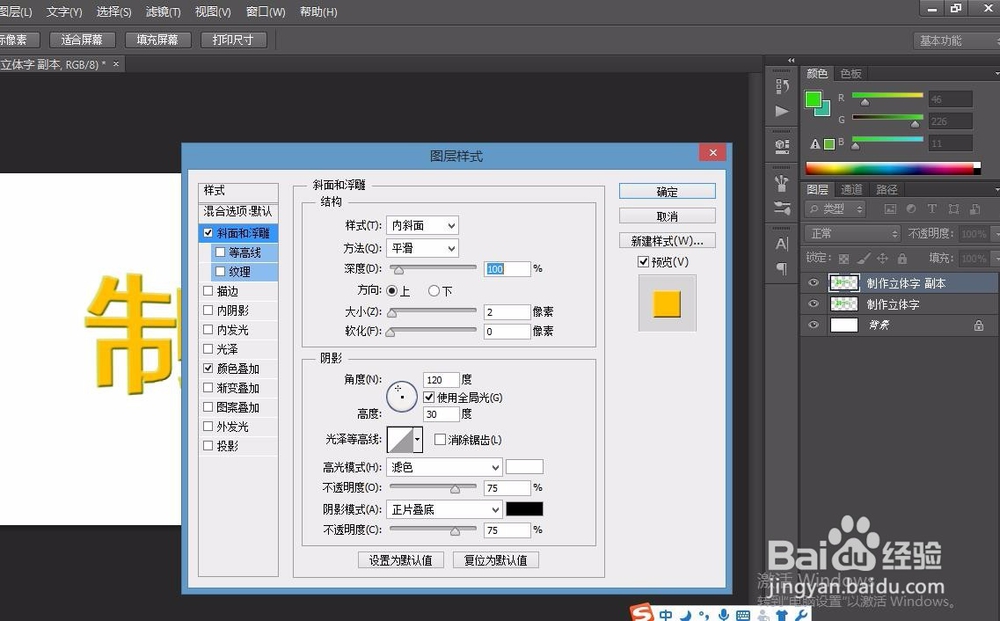
5、新建图层1,把图层1放在图层副本下面,将图层副本和图层1合并图层,得到新图层

6、按Ctrl+Alt+T键执行复制变形,工具栏纵横拉伸的百分比改成101%、101%,然后用小键盘向右箭头移动一下

7、按Ctrl+Alt+Shift键不要松开,同时连续点击T键,复制并移动图案,次数根据需要而定,次数越多,效果厚度越厚,我这里是点了10次。

8、把背景层和原图层隐藏,合并所有可见图层,并拖到原图层下方

9、取消隐藏,把原图层用变形工具Ctrl+T变大,使其改在立体效果表面
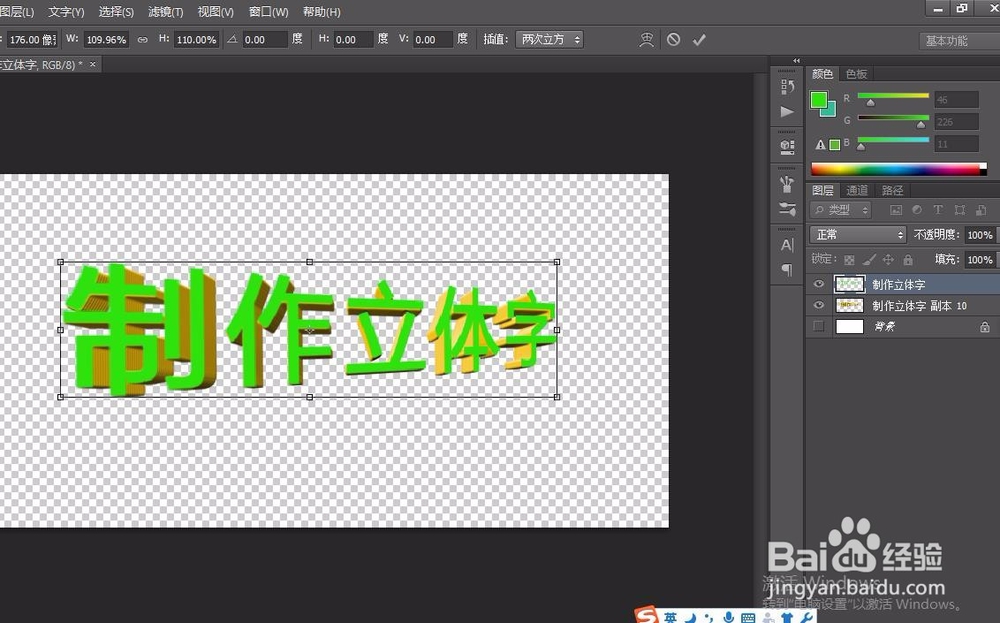
10、图层右键混合选项添加效果(颜色渐变、图案叠加、投影根据需要而定),我用的是颜色渐变和投影
